电脑网卡怎么看是百兆还是千兆?如何查看电脑的网卡是百兆还是千兆
更新时间:2024-05-07 15:56:07作者:runxin
随着互联网的不断发展,通讯企业也在不断提高网络网速来保证用户的体验,而且高网速也能够保证提高操作的效率,然而很多用户在使用电脑的过程中,却不了解网卡是百兆还是千兆的网速,对此电脑网卡怎么看是百兆还是千兆?以下就是有关如何查看电脑的网卡是百兆还是千兆完整步骤。
具体方法如下:
1、我们电脑右下角有一个电脑的标志,我们右键。
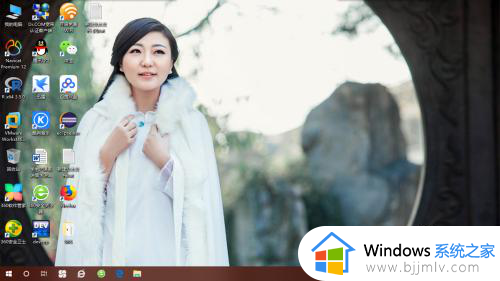
2、右键会有两个选项,我们选择打开网络和Internet设置。
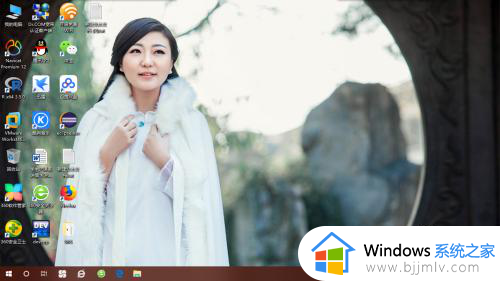
3、进去之后,我们将页面往下滑,找到下面的网络和共享中心。
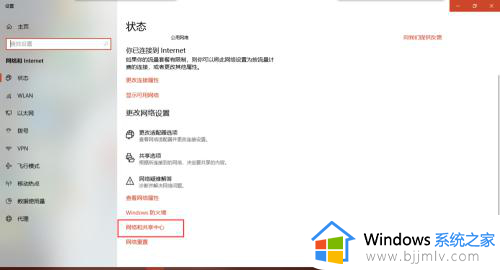
4、接着就显示你现在的网络活动,我的是网线上网,还开了一个WiFi,因此有两个,我们选择以太网。
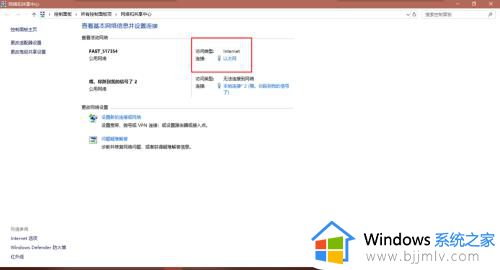
5、然后会弹出一个窗口,从中我们可以看到有一个速度,如果后面是100mbps,那就是百兆网卡,如果是1000mbps,那就是千兆网卡。
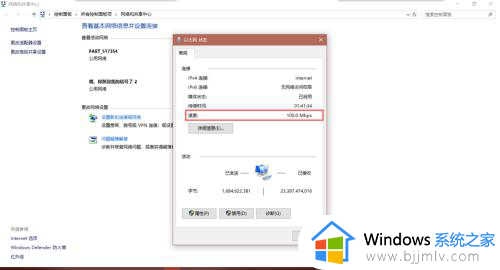
6、此外,我们还可以点击下面的详细信息,进去进一步查看详细信息。
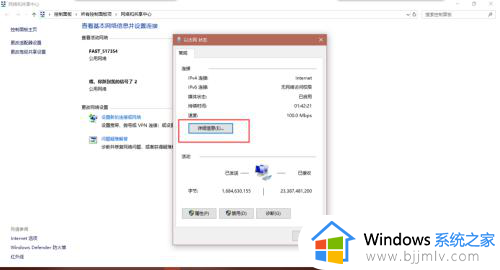
7、在里面你会看到网卡物理地址,逻辑地址,网关等信息。
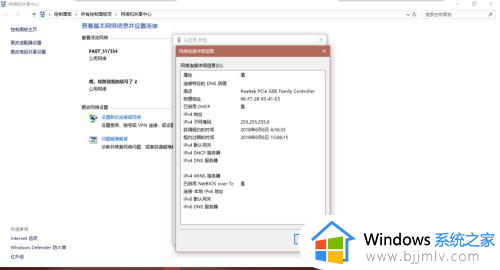
综上所述就是有关如何查看电脑的网卡是百兆还是千兆完整步骤了,如果你也有相同需要的话,可以按照上面的方法来操作就可以了,希望本文能够对大家有所帮助。
电脑网卡怎么看是百兆还是千兆?如何查看电脑的网卡是百兆还是千兆相关教程
- 网卡怎么看是不是千兆的 怎么看网卡是百兆还是千兆
- 如何查看电脑网卡是百兆还是千兆 怎么确定电脑网卡是百兆还是千兆
- 怎么看电脑是64还是86 怎么看电脑是32位还是64位
- 怎么查看电脑硬盘是固态还是机械?如何查看自己电脑硬盘是固态还是机械
- 如何判断电脑是32位还是62位?电脑是32位还是62位从哪查看
- 怎么看windows是家庭版还是专业版 电脑如何看是家庭版还是专业版
- 电脑怎么看win10还是11 电脑如何查看系统版本
- 怎样看电脑是62位还是32位 如何判断电脑是32位还是62位
- 怎么看电脑usb接口是2.0还是3.0 电脑usb接口2.0和3.0如何查看
- 怎么看硬盘是gpt还是mbr 硬盘mbr分区和gpt分区如何查看
- 惠普新电脑只有c盘没有d盘怎么办 惠普电脑只有一个C盘,如何分D盘
- 惠普电脑无法启动windows怎么办?惠普电脑无法启动系统如何 处理
- host在哪个文件夹里面 电脑hosts文件夹位置介绍
- word目录怎么生成 word目录自动生成步骤
- 惠普键盘win键怎么解锁 惠普键盘win键锁了按什么解锁
- 火绒驱动版本不匹配重启没用怎么办 火绒驱动版本不匹配重启依旧不匹配如何处理
电脑教程推荐
win10系统推荐